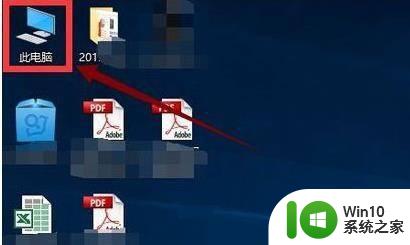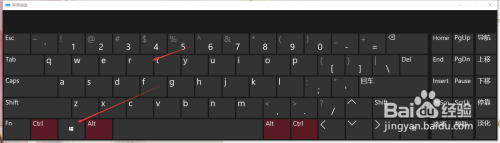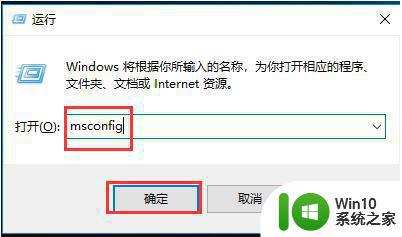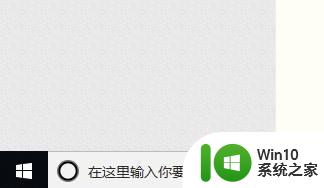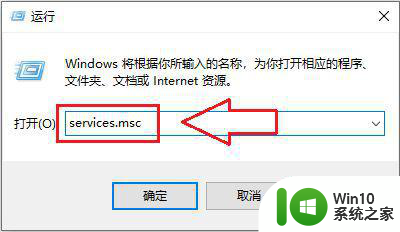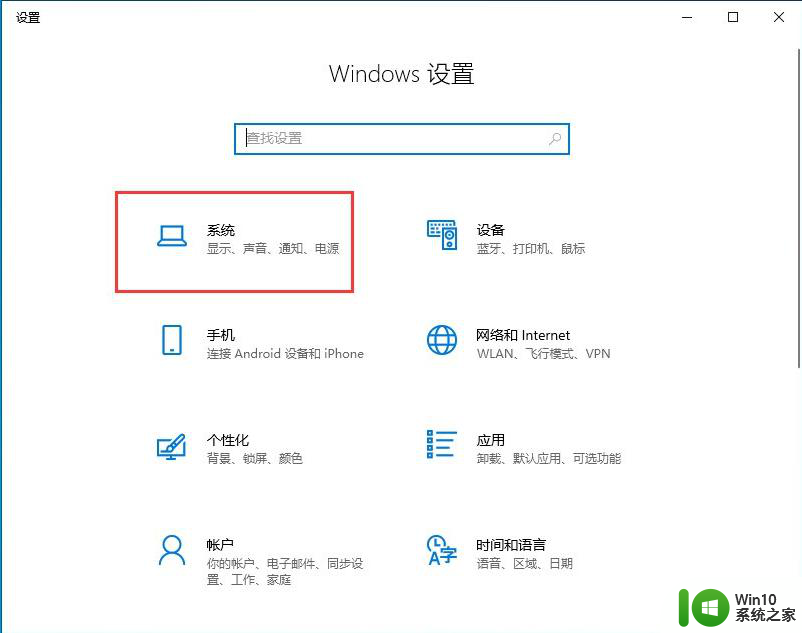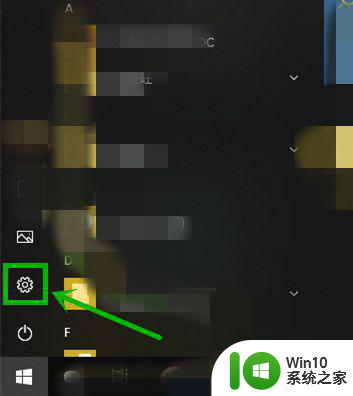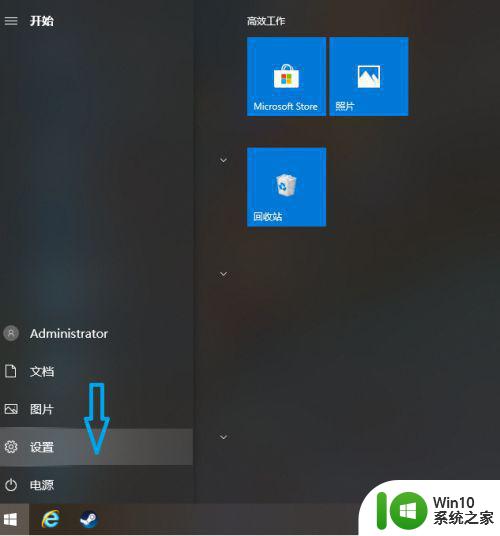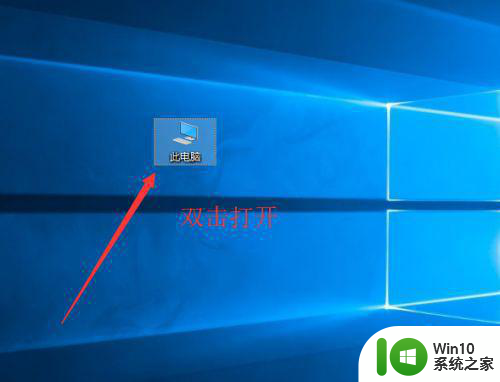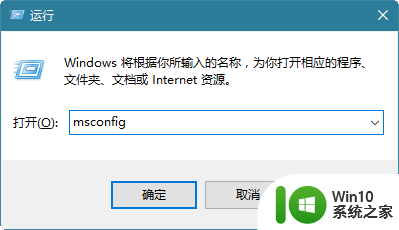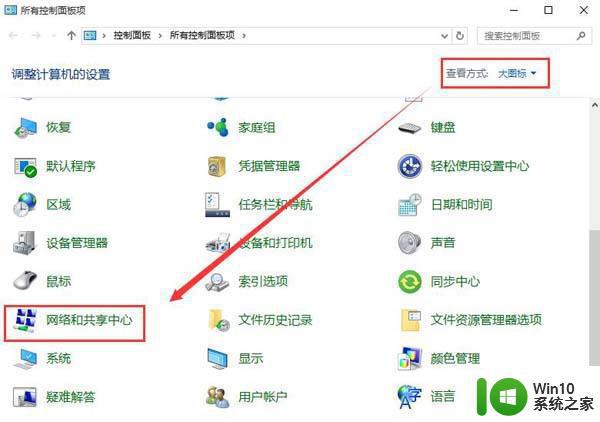win10更新后电脑变慢怎么办 如何解决win10更新后电脑卡顿问题
更新时间:2023-06-17 08:37:16作者:yang
win10更新后电脑变慢怎么办,随着时间的推移,我们的电脑系统越来越容易受到不同问题的影响,尤其是在系统经过更新之后,很多人都会在使用过程中出现电脑变慢或卡顿的情况,尤其是在win10系统更新后,这种现象十分普遍。那么如何解决win10更新后电脑变慢的问题?本文将为大家介绍一些实用的方法,让你的电脑在完成系统更新后能够顺畅运行。
具体方法:
方法一:
1、打开此电脑右击系统磁盘选择“属性”。
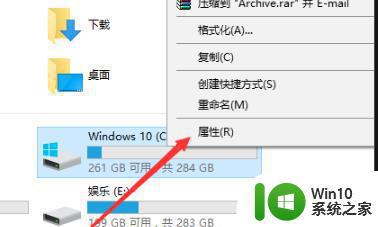
2、在属性窗口中点击“磁盘清理”。
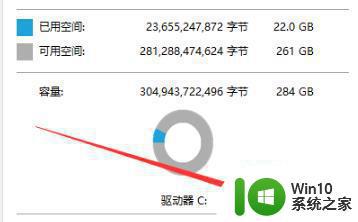
3、等待检测完成。
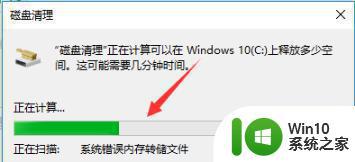
4、完成后勾选需要删除的文件,点击“确定”。
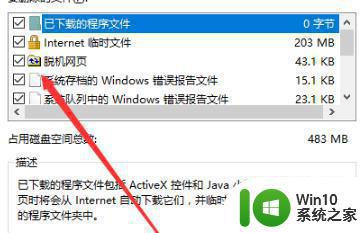
5、点击“删除文件”,等待删除完成即可。
方法二:
1、右击此电脑,选择“属性”。
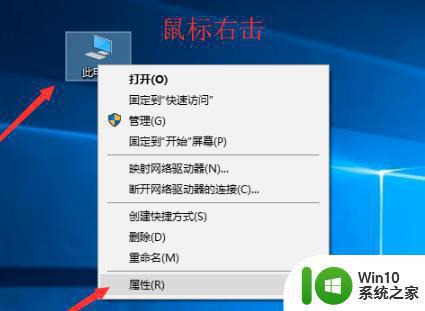
2、点击左侧任务栏的“高级系统设置”。
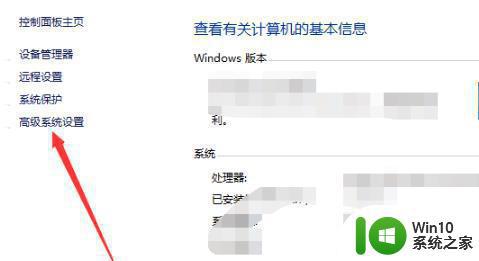
3、选择性能中的“设置”。
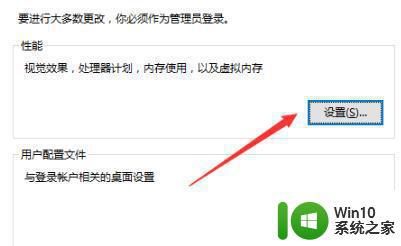
4、点击“视觉效果”下面的“调整为最佳性能”,点击确定即可。
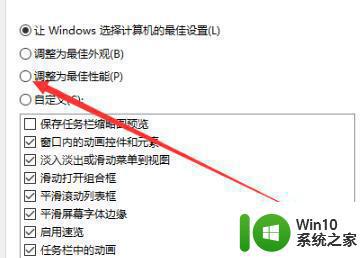
以上就是Win10更新后电脑变慢的全部内容,如果您遇到了这种情况,请按照以上方法进行解决,希望我们的建议能够对您有所帮助。